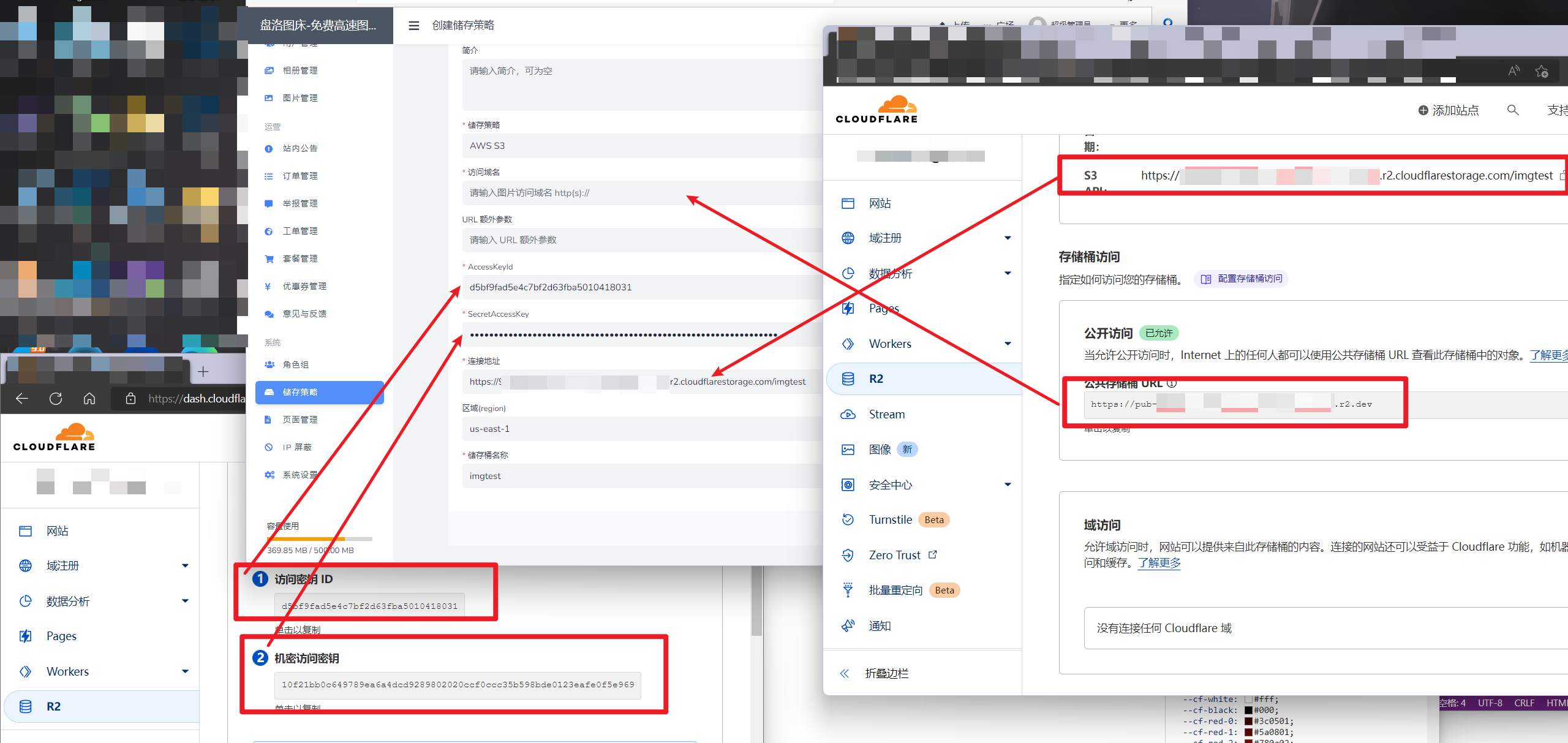搜索到
23
篇与
的结果
-
 Lsky Pro S3对象存储 Cloudflare R2对接 开通R2需要信用卡认证。定价 ·Cloudflare R2 文档R2 定价 自由付费 – 费率存储10 GB / 月$0.015 / GB 月A 类操作100 万个请求/月$4.50 / 百万请求B 类操作1000 万个请求/月$0.36 / 百万个请求官方文档可以非常直观的看到每月的免费额度和付费费用,可以看到其实我们每月是有10g免费存储的。而A类表示上传和修改有免费100万请求,B类表示读取也就是访问有免费1000万的请求。对接开始1.创建对象存储起一个喜欢的名称2.开启Cloudflare R2 的公开访问权限3.创建R2 api秘钥回到R2主页点击,管理R2 api令牌进行创建选择编辑权限,因为我们图床需要修改和删除创建完成后会得到以下信息,这个页面先别关闭我们需要用到它4.兰空S3对象存储对接看图我就懒得bb了* 访问域名:如上图,此域名可以自己解析公开访问里的域名,也可以在域访问哪里添加绑定。URL 额外参数:可不写* AccessKeyId:R2 访问密钥ID* SecretAccessKey:R2 机密访问密钥* 连接地址区域(region):us-east-1* 储存桶名称:第二图创建的名称最后教程到这里就结束了,设置的时候可以开启.env里的APP_DEBUG=false改成APP_DEBUG=true,他可以让你查看报错,这样你就可以快速的定位问题,而不是只提示上传失败4个大字,我是按照我的方法重新复现了一次,并没有新建存储桶所以可能会有遗漏的地方,欢迎评论区指出谢谢!!!!感兴趣可以观摩一下我的图床:pnglog.com
Lsky Pro S3对象存储 Cloudflare R2对接 开通R2需要信用卡认证。定价 ·Cloudflare R2 文档R2 定价 自由付费 – 费率存储10 GB / 月$0.015 / GB 月A 类操作100 万个请求/月$4.50 / 百万请求B 类操作1000 万个请求/月$0.36 / 百万个请求官方文档可以非常直观的看到每月的免费额度和付费费用,可以看到其实我们每月是有10g免费存储的。而A类表示上传和修改有免费100万请求,B类表示读取也就是访问有免费1000万的请求。对接开始1.创建对象存储起一个喜欢的名称2.开启Cloudflare R2 的公开访问权限3.创建R2 api秘钥回到R2主页点击,管理R2 api令牌进行创建选择编辑权限,因为我们图床需要修改和删除创建完成后会得到以下信息,这个页面先别关闭我们需要用到它4.兰空S3对象存储对接看图我就懒得bb了* 访问域名:如上图,此域名可以自己解析公开访问里的域名,也可以在域访问哪里添加绑定。URL 额外参数:可不写* AccessKeyId:R2 访问密钥ID* SecretAccessKey:R2 机密访问密钥* 连接地址区域(region):us-east-1* 储存桶名称:第二图创建的名称最后教程到这里就结束了,设置的时候可以开启.env里的APP_DEBUG=false改成APP_DEBUG=true,他可以让你查看报错,这样你就可以快速的定位问题,而不是只提示上传失败4个大字,我是按照我的方法重新复现了一次,并没有新建存储桶所以可能会有遗漏的地方,欢迎评论区指出谢谢!!!!感兴趣可以观摩一下我的图床:pnglog.com -
 centos8 安装docker-compose 折腾了一个下午,发现centos8因为服务到期,yum update 就会报错 Failed loading plugin "osmsplugin": No module named 'librepo' 百度也没找到合适的解决方法,只能手动安装了。 sudo curl -L "https://github.com/docker/compose/releases/download/2.11.1/docker-compose-$(uname -s)-$(uname -m)" -o /usr/local/bin/docker-composechmod +x /usr/local/bin/docker-compose或者直接下载wget https://github.com/docker/compose/releases/download/v2.11.1/docker-compose-linux-x86_64检查一下版本就知道是否安装成功了docker-compose --version
centos8 安装docker-compose 折腾了一个下午,发现centos8因为服务到期,yum update 就会报错 Failed loading plugin "osmsplugin": No module named 'librepo' 百度也没找到合适的解决方法,只能手动安装了。 sudo curl -L "https://github.com/docker/compose/releases/download/2.11.1/docker-compose-$(uname -s)-$(uname -m)" -o /usr/local/bin/docker-composechmod +x /usr/local/bin/docker-compose或者直接下载wget https://github.com/docker/compose/releases/download/v2.11.1/docker-compose-linux-x86_64检查一下版本就知道是否安装成功了docker-compose --version